TalkBackin kytkeminen päälle/pois Androidissa
Android-älypuhelimet eivät ole älykkäitä vain laitteiston ja kaikkien niillä tehtävissä olevien asioiden vuoksi. Ne ovat myös älykkäitä, koska ne mahdollistavat heikkonäköiset tai heikkonäköiset ihmiset, mikä on loistava tapa käyttää ja tutkia laitteita. Niissä on sisäänrakennettu Puhua takaisin or ääniassistentti ominaisuus. Tämän avulla käyttäjät voivat saada äänipalautetta näytön sisällöstä ja muista siellä olevista vaihtoehdoista. Näin heikkonäköisten tai näkövammaisten on helppoa käyttää laitetta.
Se antaa äänipalautteen jokaisesta näytön osasta, jota he koskettavat, joten se on luotettava tapa käyttää älypuhelimia. Nyt Talkbackin aktivointi tai kytkeminen päälle Android-laitteella on todella helppoa, mutta sen kytkeminen pois päältä voi olla hieman outoa, koska Talkback-tilassa oleva laite toimii eri tavalla kuin normaalisti. Tässä aiomme tarjota vaiheet, joita tarvitaan talkbackin kytkemiseksi päälle / pois päältä Android-laitteissa.
Sisällys
TalkBack-tila/Voice Assistant
Olemme käyttäneet Samsung Galaxy S8:aa osoittamaan, kuinka Talkback otetaan käyttöön ja poistetaan käytöstä Android-laitteissa. Vaiheet ovat samanlaisia kuin kaikissa muissa Android-laitteissa, mutta TalkBack-termi voi olla erilainen. Meidän tapauksessamme se on Ääniassistentti.
Ota TalkBack käyttöön
- TalkBack-tila voidaan aktivoida helposti siirtymällä kohtaan Asetukset valikosta. Täällä navigoi ja hae Käytettävyys: ja napauta sitten sitä.
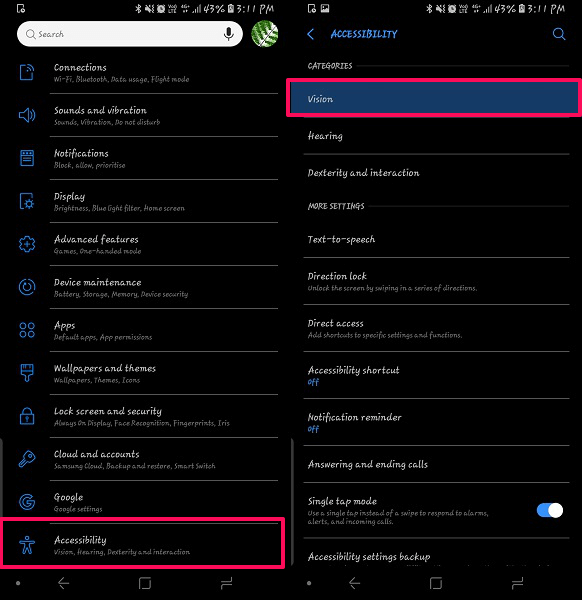
- Valitse Esteettömyys-valikossa annetuista luokista visio. Nyt voit nähdä Voice Assistant. Valitse se.

- Tästä kytke päälle vipukytkin kuten yllä olevassa oikeanpuoleisessa kuvassa näkyy. Sitten se pyytää lupaa ja näyttää, kuinka se toimii. Napauta OK ja olet onnistuneesti ottanut talkbackin käyttöön Android-laitteellasi.
Joissakin laitteissa ei välttämättä ole vaihtokytkintä, vaan on olemassa toinen vaihtoehto, kuten On/Off. Laite toimii eri tavalla tässä tilassa. Joudut esimerkiksi kaksoisnapauttamaan valitaksesi vaihtoehdon näytöltä, pyyhkäisemään tai selaamaan sivuja kahdella sormella ja muutamien muiden. Laite antaa myös opetusohjelmia TalkBack-tilan oikeaan käyttöön. Suosittelemme käyttämään opetusohjelmaa, jotta ymmärrät käytön selkeämmin.
Poista TalkBack käytöstä
Nyt kun laite toimii hieman eri tavalla talkback-tilassa, sammuta se tai poista se käytöstä noudattamalla annettuja ohjeita.
- Avaa puhelimen lukitus talkback-tilassa pyyhkäisemällä lukitusnäyttöä kahdella sormella. Anna sitten kuvio tai salasana laitteen lukituksen avaamiseksi, jos olet asettanut sellaisen. Jos sinulla on salasana sitten kaksoisnapauta kunkin numeron/sanan kohdalla valitaksesi sen.
- Käytä nyt kaksi sormea ja pyyhkäise alas avataksesi ilmoituspaneelin. Tässä napauta kerran asetuskuvakkeessa. Tämä merkitsee asetuskuvakkeen. Nyt napauta kahdesti samassa kuvakkeessa tai missä tahansa näytössä avataksesi asetusvalikon.
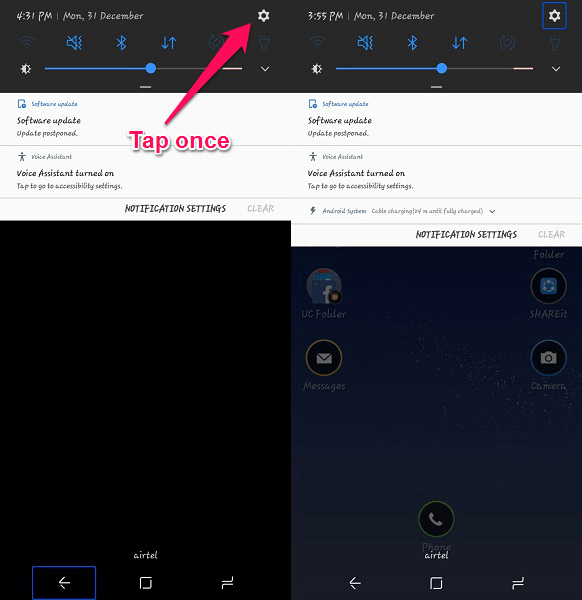
Huomautus: Muissa laitteissa napauta sovelluslaatikon kuvaketta kerran ja kun laatikko ilmestyy kuvakkeeseen, kaksoisnapauta sitä avataksesi sovellusluettelon. Tee nyt samoin avataksesi asetusvalikon sovellusluettelosta.
3. Avaa samalla tavalla Käytettävyys: valikkoa napauttamalla kerran ja sitten kaksoisnapauttamalla sitä ja saavuttamalla Ääniassistentti valikko avaamalla haluamasi vaihtoehdon kaksoisnapauttamalla.
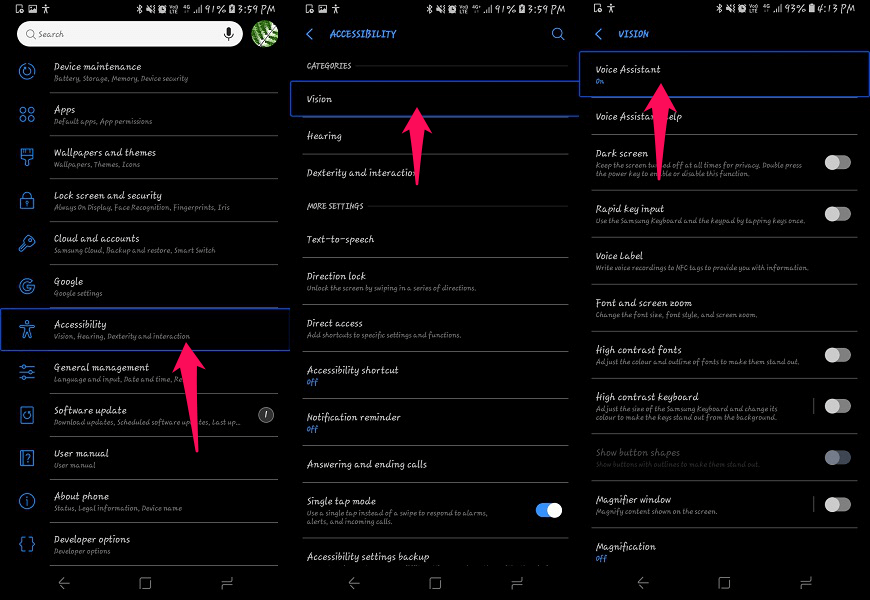
4. Käännä sitten vaihtokytkin pois päältä samalla tavalla eli napauta vaihtoehtoa ja laatikko tulee näkyviin sen vaihtoehdon ympärille siis kaksoisnapauta avataksesi tai ottaaksesi käyttöön haluamasi asetukset. Valitse sitten OK ponnahdusvalikosta ja se sammuu.
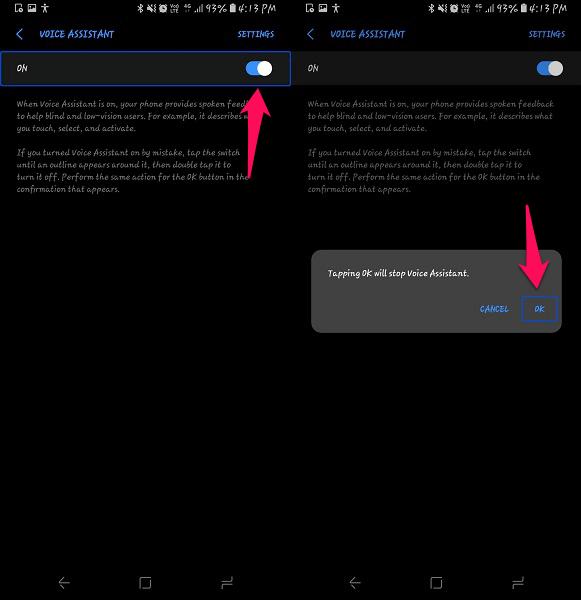
Lue myös: Kuinka muuttaa DNS-asetuksia Androidissa
Käärimistä
Annettujen vaiheiden avulla voit helposti ottaa TalkBack- tai ääniavustajaominaisuuden käyttöön ja poistaa sen käytöstä Android-laitteillasi. Muista, että älypuhelimesi toimii epätavallisella tavalla TalkBack-tilassa, joten on suositeltavaa lukea laitteen tarjoama opetusohjelma sen aktivoinnin jälkeen.
Viimeisimmät artikkelit